Jonathan Wylie est un écrivain, un éducateur et un podcasteur. Vous pouvez entendre la version audio de cet article, et d’autres, sur le podcast Unpacking iOS
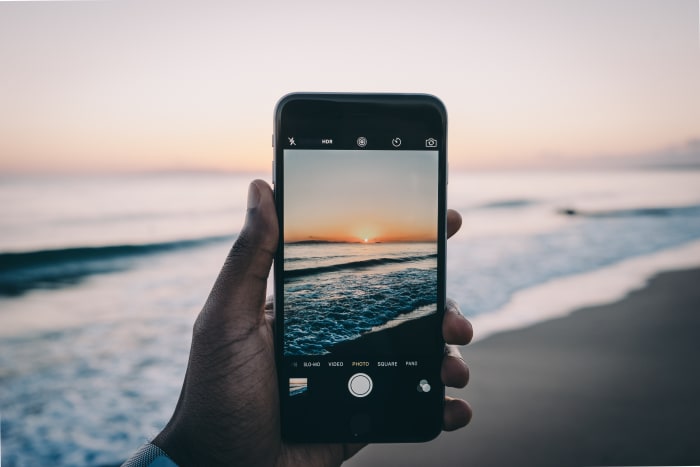
L’iPhone est l’un des appareils photo les plus populaires dans le le monde aujourd’hui
Photo de Nigel Tadyanehondo sur Unsplash
Faire connaissance avec l’appareil photo de l’iPhone
L’évolution continue de la photographie sur smartphone a conduit l’iPhone à devenir l’un des appareils photo les plus populaires que vous puissiez acheter. Il n’a pas été créé dans le seul but de prendre des photos, mais il le fait si bien que de nombreuses personnes ont mis leurs appareils numériques sur une étagère en faveur de l’appareil léger qu’elles ont toujours dans leur poche. Faites passer votre photographie sur smartphone au niveau supérieur grâce à ces dix conseils pour l’appareil photo de l’iPhone.
La grille de l’appareil photo de l’iPhone
Pour vous aider à composer de meilleurs clichés, vous pouvez activer la grille. Cette superposition à l’écran se trouve dans Réglages > Appareil photo > Grille. Il est basé sur la règle des tiers, une astuce de photographie qui a été créée pour essayer de rendre les images plus intéressantes pour l’œil humain. Voici comment cela fonctionne. Si vous composez votre photo en plaçant votre sujet au point d’intersection de deux des lignes de la grille, vous obtiendrez généralement une composition plus agréable. Donc, au lieu de placer votre sujet au milieu du cadre, essayez de le cadrer à gauche, ou à droite, et vous pourriez être surpris des résultats.
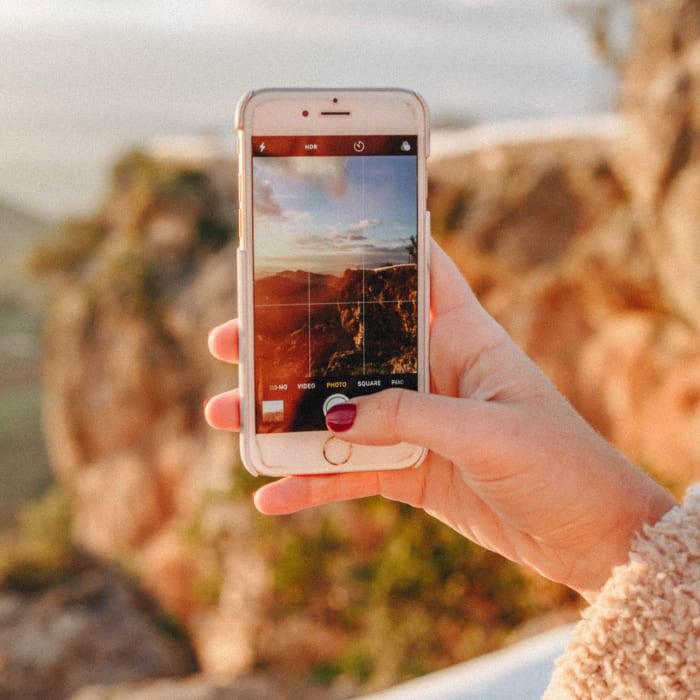
. La règle des tiers peut également être utilisée pour s’assurer que vos images de paysages sont de niveau Photo de Sonnie Hiles sur Unsplash
Top-.Down iPhone Photos
Une fois que vous activez la vue en grille, vous pouvez profiter d’une fonctionnalité peu connue qui vous permet de prendre des photos parfaites de haut en bas. Ce style particulier de photographie est populaire lorsque vous prenez des photos de nourriture, de bureaux ou de vos chaussures. Il signifie que vous prenez des photos directement au-dessus du sujet que vous voulez capturer, et non en angle.
Pour prendre des photos de haut en bas sur votre iPhone, assurez-vous que la grille est activée, puis cherchez les deux réticules au milieu de votre écran. Inclinez votre iPhone d’avant en arrière jusqu’à ce que ces deux réticules soient exactement alignés, puis prenez votre photo. Si vous constatez que les ombres posent problème, ajoutez un éclairage supplémentaire, ou augmentez la distance entre votre iPhone et le sujet, et recadrez plus tard pour supprimer les éléments dont vous n’avez pas besoin.

Avec de la pratique, la photographie de haut en bas peut produire des points de vue uniques
Photo de Daria Nepriakhina sur Unsplash
Mise au point et exposition
L’iPhone dispose d’un système intuitif de » tapotement pour faire la mise au point » intégré à l’application Appareil photo. Si vous voulez que les rochers au premier plan soient le point de focalisation le plus net de votre image, il suffit de tapoter sur cette partie de l’écran. Si vous voulez que les collines à l’arrière-plan soient nettes, tapez dessus. Votre iPhone ajustera automatiquement l’exposition pour qu’elle corresponde à la zone sur laquelle vous avez tapé.
Pour régler l’exposition manuellement dans une scène, tapez une fois pour faire la mise au point, puis faites glisser votre doigt vers le haut pour éclaircir la scène, ou vers le bas pour l’assombrir. Vous pouvez ajuster l’exposition plus tard dans une app si nécessaire, mais parfois, il est plus logique de l’obtenir au moment où vous prenez une photo.
Enfin, si vous ouvrez l’app Appareil photo, puis appuyez et maintenez la pression sur une partie spécifique de l’écran, vous pouvez verrouiller à la fois la mise au point et l’exposition. Cela est confirmé lorsque vous voyez AE/AF LOCK apparaître en haut de votre écran. Lorsque l’exposition et la mise au point sont verrouillées, vous pouvez recomposer votre photo et conserver la même mise au point et la même exposition à tout moment. Pour désactiver AE/AF LOCK, appuyez sur l’écran et maintenez-le enfoncé une fois de plus.
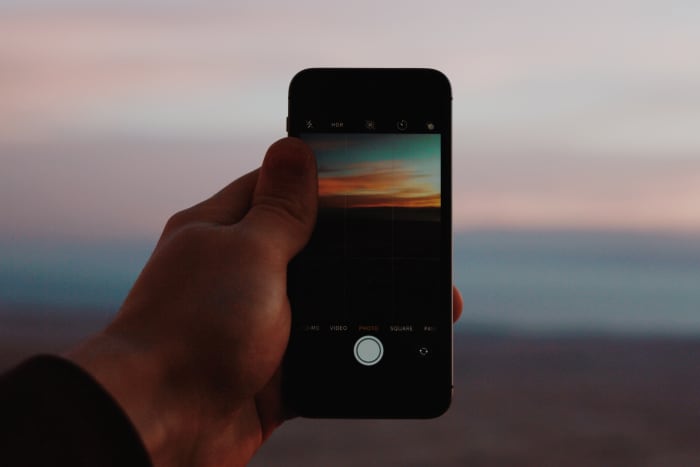
igcaption
Pour des expositions artistiques comme les couchers de soleil, essayez AE/AF LOCK
Photo de @gebhartyler sur Unsplash
Prise de vue avec des filtres sur iPhone
Si nous voulons changer l’ambiance d’une image, nous nous tournons souvent vers des applications tierces, ou des filtres Instagram, pour modifier les photos que nous avons déjà capturées. Cependant, l’iPhone est livré avec un ensemble de filtres intégrés qui vous permettent de faire la même chose en direct, avant même de prendre une photo. C’est l’une de ces astuces pour l’appareil photo de l’iPhone que les gens oublient souvent, mais si vous vous souvenez qu’elles sont là, vous pouvez expérimenter des effets uniques et capturer des scènes sous un tout nouveau jour.
Pour appliquer un filtre avant de prendre votre photo, ouvrez l’application appareil photo sur votre iPhone et appuyez sur les trois cercles qui se chevauchent dans le coin de l’écran. Faites ensuite glisser votre doigt de droite à gauche pour choisir parmi une variété de filtres. Lorsque vous trouvez celui que vous voulez, composez et prenez votre photo.

Vous pouvez utiliser les filtres de l’appareil photo de l’iPhone pour prendre des photos en noir et blanc
.
Photo de roya ann miller sur Unsplash
Le mode rafale de l’iPhone
Avez-vous déjà fait partie d’une photo de groupe et dû attendre patiemment que le photographe prenne toute une série de photos individuelles juste pour être sûr d’en avoir une bonne ? Nous sommes tous passés par là, et je comprends pourquoi les gens font cela, parce qu’il y a toujours un clignotant : quelqu’un qui va ruiner un cliché autrement parfait. C’est là que le mode rafale peut sauver la journée.
En mode rafale, votre iPhone peut capturer jusqu’à dix photos en une seule seconde. Pour l’activer, il suffit d’ouvrir l’application Appareil photo, de cadrer votre cliché, puis d’appuyer sur le bouton de capture et de le maintenir enfoncé. Votre iPhone prendra une série de photos en succession rapide tant que vous maintiendrez le bouton enfoncé. C’est idéal pour capturer une action en mouvement rapide, ou pour obtenir cette unique photo de groupe parfaite alors que personne ne clignait des yeux !
Lorsque vous prenez des photos en mode rafale, l’iPhone organise ce groupe de photos en une seule pile dans l’app Photos. Vous pouvez les trouver dans l’album Toutes les photos, ou dans un album personnalisé appelé Rafales. Vous pouvez y sélectionner les photos que vous souhaitez conserver en appuyant sur une pile de rafales pour l’ouvrir, puis en appuyant sur Sélectionner pour choisir celles que vous souhaitez conserver. Lorsque vous avez terminé, appuyez sur Terminé et choisissez si vous voulez garder toutes les photos, ou tout supprimer à part celles que vous avez sélectionnées.

Le mode rafale de l’iPhone peut être efficace pour figer l’action si vous avez suffisamment de lumière
. mode rafale de l’iPhone peut être efficace pour figer l’action si vous avez suffisamment de lumière
Photo de Goh Rhy Yan sur Unsplash
L’application appareil photo de l’Apple Watch
Si vous avez une Apple Watch, vous pouvez utiliser l’application de votre montre pour cadrer et déclencher l’appareil photo de votre iPhone. Cela peut être utile dans un certain nombre de scénarios. Par exemple, cela vous donne la possibilité de vous mettre sur la photo lorsque vous utilisez la caméra arrière. Vous pouvez également prendre une photo en appuyant sur le bouton de capture ou en activant le compte à rebours, le tout à partir de l’écran de votre Apple Watch.
Un autre cas d’utilisation que les gens trouvent utile est d’utiliser la Watch comme un écran distant vidéo. Cela signifie que vous pouvez utiliser votre iPhone pour voir ce qui se trouve sur cette étagère que vous ne pouvez jamais atteindre dans votre cuisine, ou dans ces zones difficiles à atteindre de votre sous-sol. Il suffit d’ouvrir l’application Appareil photo sur la montre, puis d’approcher votre iPhone de la zone que vous souhaitez mieux voir. Vous pouvez voir ce que voit votre iPhone en regardant le flux en direct sur votre poignet !
Comment prendre des photos avec l’Apple Watch
Perfection des photos panoramiques de l’iPhone
Le mode Pano de votre iPhone ou iPad vous permet de prendre une photo panoramique haute résolution. Pour ce faire, il assemble de manière transparente plusieurs images lorsque vous déplacez l’appareil photo en un arc de cercle léger. Il vous suffit d’appuyer sur le bouton de capture et de déplacer votre téléphone dans les airs. Cette technique est parfaite pour les paysages spectaculaires et vous permet de capturer beaucoup plus de choses qu’avec une seule photo. Voici quelques conseils pour obtenir les meilleures photos Pano sur votre iPhone.
- Tenez votre téléphone verticalement et déplacez l’iPhone lentement dans la direction de la flèche pour obtenir les meilleurs résultats.
- Gardez tout droit et de niveau en alignant le milieu de la flèche avec la ligne directrice dorée au milieu de votre photo.
- Par défaut, un panorama est capturé de gauche à droite, mais si vous appuyez sur la flèche blanche, vous pouvez inverser la direction et capturer votre image de droite à gauche.
- Vous pouvez même capturer des clichés panoramiques verticaux si vous tenez votre téléphone sur le côté, puis déplacez votre appareil vers le haut. C’est particulièrement utile si vous voulez photographier de grands bâtiments. Encore une fois, si vous préférez, appuyez sur cette flèche blanche pour inverser la direction et faire votre photo panoramique verticale de haut en bas.

Le mode pano de l’iPhone est parfait pour les des prises de vue de paysages balayés
Photo de Mashudi Soedjono sur Unsplash
Maîtriser le mode Portrait de l’iPhone
Si vous avez toujours voulu reproduire ces photos de personnes avec un arrière-plan lisse et flou, alors vous avez besoin du mode Portrait. Il est disponible sur les modèles à double caméra comme l’iPhone 7 Plus, l’iPhone 8 Plus, l’iPhone X, l’iPhone XS, l’iPhone XS Max, mais vous pouvez également l’utiliser sur l’iPhone XR.
Pour commencer, ouvrez l’application Appareil photo sur votre iPhone et faites glisser le long du bas de l’écran jusqu’à trouver le mode Portrait. Ensuite, cadrez votre sujet, et soyez attentif aux invites à l’écran qui vous indiquent si vous êtes trop près ou trop loin. Lorsque vous êtes prêt, appuyez sur le bouton de capture pour prendre votre photo
Pour une explication plus détaillée de cette fonction, y compris la possibilité d’affiner la quantité de flou d’arrière-plan, veuillez lire : Comment utiliser le mode portrait de l’iPhone.

Le mode Portrait donne un effet subtil, effet de mise au point douce derrière votre sujet
Photo de Christopher Campbell sur Unsplash
Prendre des photos RAW avec un iPhone
Les images que votre iPhone capture sont parfaites pour être partagées en ligne, mais la photo que vous voyez sur votre écran ne contient qu’une fraction des données capturées. C’est parce qu’elle est stockée dans un format de fichier compressé comme JPEG ou HEIF. Si vous souhaitez avoir plus de contrôle sur des éléments comme les ombres et les lumières, vous pouvez prendre vos images au format de fichier RAW non compressé. Lorsque vous modifiez un fichier RAW, vous serez en mesure d’extraire plus de détails par rapport à une image prise avec l’application Appareil photo d’Apple.
Pour capturer des images RAW, vous devez utiliser une application d’appareil photo tierce comme Moment, Camera+, VSCO ou Halide. Ces apps vous permettront de capturer plus de données de votre scène et vous donneront plus de contrôle sur le produit final lorsque vous viendrez l’éditer. Ces apps vous offrent également une variété de contrôles manuels, comme la possibilité de régler la vitesse d’obturation ou l’ouverture sur votre iPhone.
Les objectifs pour la photographie sur iPhone
Lorsque les propriétaires de reflex numériques cherchent de nouvelles façons de faire jouer leurs muscles créatifs, ils peuvent chercher à acheter un objectif supplémentaire. Les utilisateurs d’iPhone peuvent faire de même. Il existe une grande variété d’objectifs pour la photographie sur iPhone qui peuvent être utilisés pour changer la perspective d’une image. Par exemple, vous pouvez vous procurer des objectifs pour iPhone qui vous donneront un champ de vision beaucoup plus large et plus étendu. Vous pouvez également faire l’inverse et vous rapprocher significativement d’une scène avec des téléobjectifs.
Ils existent dans toutes les formes et toutes les tailles. Ceux qui sont peu coûteux ne donneront probablement pas les meilleurs résultats, car ils peuvent être sujets à des distorsions ou à un manque de netteté. Cependant, si vous êtes intéressé par ce genre d’accessoires, je vous recommande les objectifs de Moment. Elles sont extrêmement bien faites et possèdent des optiques de haute qualité qui vous permettront d’obtenir les meilleurs résultats possibles. Les lentilles Moment nécessitent un étui dédié pour être montées, mais les étuis sont élégants et auront un bel aspect sur votre iPhone, que vous ayez la lentille ou non. Ils sont disponibles pour tous les iPhones modernes.
Ce contenu est exact et véridique au meilleur des connaissances de l’auteur et n’est pas destiné à remplacer les conseils formels et individualisés d’un professionnel qualifié.
© 2019 Jonathan Wylie
Jonathan Wylie (auteur) de l’Iowa, États-Unis, le 26 septembre 2019:
Oui, ils fonctionneront tous avec un iPhone 7, à l’exception du mode portrait, qui nécessiterait l’iPhone 7 Plus. Profitez-en ! 🙂
Shauna L Bowling de Floride centrale le 26 septembre 2019 :
Wow ! C’est une information géniale !
J’ai acheté mon premier iPhone en juillet 2018. Avant cela, j’avais un androïde et je n’ai jamais pris de photos avec. Maintenant, j’en prends pas mal avec mon iPhone, surtout quand je n’ai pas mon appareil photo numérique avec moi.
Ces conseils fonctionnent-ils pour l’iPhone 7 ?
Jonathan Wylie (auteur) de Iowa, USA le 21 mai 2019 :
Merci d’avoir pris le temps de le lire RTalloni. Heureux que vous l’ayez trouvé utile.
RTalloni le 20 mai 2019:
Merci pour la mise à jour. Tellement utile ! Je dois utiliser suffisamment l’appareil photo de mon iPhone pour mémoriser ces éléments.